A legjobb módja az FLV konvertálása MP4-ra Mac-en
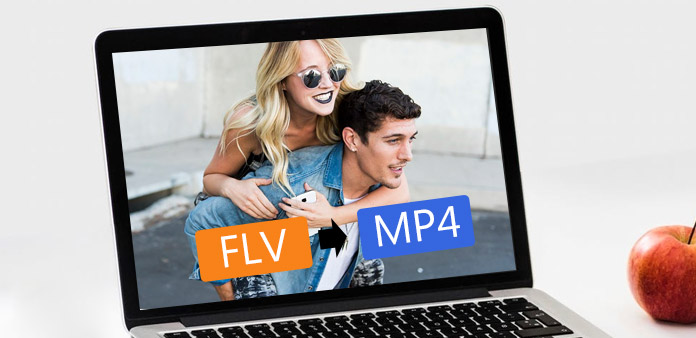
Hogyan lehet átalakítani az FLV-t MP4-ba kényelmesen és gyorsan? Tipard FLV Converter Mac-re tud nyújtani a tökéletes megoldást. Az FLV-t az MP4 átalakítással tudja befejezni a kiemelkedő kimeneti minőséggel és a leggyorsabb konvertálási sebességgel. Az MP4 formátumon kívül ez a nagy teljesítményű FLV Converter for Mac is lehetővé teszi, hogy az FLV-t más népszerű videó formátumba konvertálja, mint például a MOV, M4V, AVI, DivX, XviD, ASF, WMV, 3GP, MKV, SWF, VOB, DV stb. .
Hogyan kell használni a Tipard FLV Converter for Mac
Töltsön videofájlt
Kattintson duplán az FLV konvertáló szoftverre, és kattintson a "Fájl hozzáadása" gombra az átalakítani kívánt videó fájl hozzáadásához.

Válassza ki a kimeneti formátumot
A készüléke által támogatott formátumok alapján kiválaszthatja a film kimeneti formátumát a "Profil" oszlopban, és beállíthatja a célmappa értékét. Emellett Ön is kiválaszthatja a kívánt hangsávot és feliratodat a videóhoz.

Video- és hangbeállítások
A részletes video- és hangbeállítások a Mod Converter for Mac számára állíthatók be, így például a videó kódoló, a képkocka, a felbontás, a bitráta és az audiojeladó, a csatornák, a bitráta, a minta aránya stb. paramétereket. A jól testreszabott profil elmenthető "Felhasználó által definiált" formában a későbbi használathoz.

Szerkesztési funkciók
Az átalakító funkción kívül a Tipard FLV-nek a MP4 Converter for Mac számára is több szerkesztési funkciója van a használatához. Lehetőség van arra, hogy a videó bármely szegmensét vágja le, videofelvétel, vízjel videó, videó fájlok egyesítése egybe, és a konvertálás előtt megtekintheti a videóhatást. Szintén megengedett a videohatás beállítása a fényerőre, a kontrasztra és a telítettségre.







